Consultation du résultat des inspections
Cette section décrit la procédure de consultation des résultats d'inspection des travaux d'inspection terminés.
1.
A partir de l'écran principal, sélectionnez la tâche d'inspection dont vous souhaitez consulter les résultats
REMARQUE |
Les tâches d'inspection terminées sont grisés dans la liste. |
2.
Afficher l'écran [Confirmer les résultats de l'inspection] en utilisant l'une des méthodes suivantes
Cliquez sur [Confirmer les résultats de l'inspection] dans [Inspection] dans la barre de menu.
Cliquez sur [Résultats] pour la tâche d'inspection choisie.
Cliquez avec le bouton droit de la souris sur le poste d'inspection sélectionné et cliquez sur [Confirmer les résultats de l'inspection].
L'écran [Confirmer les résultats de l'inspection] s'affiche.
3.
Affichage des résultats d'inspection
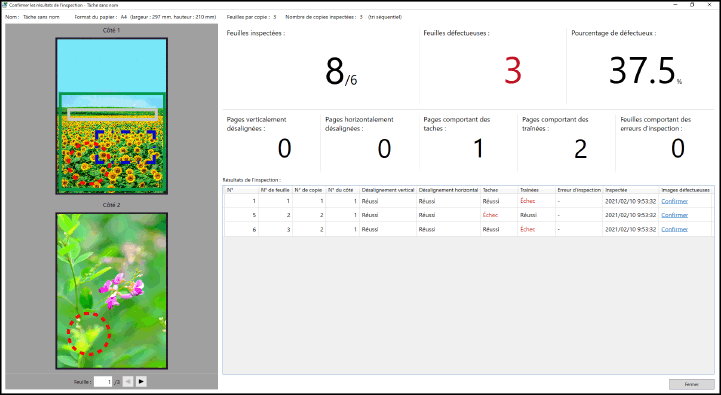
[Nom] | Affiche le nom de la tâche d'inspection. |
[Nombre de copies inspectées] | Affiche le nombre de copies inspectées comme indiqué dans les paramètres de la tâche. |
[Feuilles inspectées] | Affiche le nombre de feuilles de papier de sortie inspectées. |
[Feuilles défectueuses] | Affiche le nombre de feuilles de papier de sortie jugées comme ayant des problèmes de qualité. |
[Pourcentage de défectueux] | Affiche la proportion de feuilles défectueuses par rapport au nombre de feuilles inspectées. |
[Pages verticalement désalignées] | Affiche le nombre total de côtés pour lesquels un désalignement vertical a été détecté. |
[Pages horizontalement désalignées] | Affiche le nombre total de côtés pour lesquelles un désalignement horizontal a été détecté. |
[Pages comportant des taches] | Affiche le nombre total de faces sur lesquels des taches ont été détectées. |
[Pages comportant des traînées] | Affiche le nombre total de côtés sur lesquels des traînées ont été détectées. |
[Feuilles comportant des erreurs d'inspection] | Affiche le nombre de feuilles de papier de sortie qui n'ont pas pu être inspectées pour une raison quelconque. |
4.
Si le champ [Feuilles défectueuses] ne vaut pas zéro, vérifiez le contenu de les [Résultats de l'inspection]
Les détails des résultats de l'inspection pour chaque côté sont affichés dans l'ordre d'impression du papier de sortie jugé défectueux. Vous pouvez également visualiser les images présentant des problèmes de qualité.
[N°] | Affiche une valeur numérique indiquant le numéro de la feuille du début de la tâche d'impression du papier de sortie qui a été jugé défectueux. |
[N° de feuille] | Affiche une valeur numérique indiquant le numéro de la feuille dans le copie affichée [N° de copie] du papier de sortie qui a été jugée défectueux. |
[N° de copie] | Affiche une valeur numérique indiquant la copie du début de la tâche d'impression dans laquelle le papier de sortie jugé défectueux a été inclus. |
[N° du côté] | Affiche une valeur numérique indiquant quel côté du papier de sortie a été jugé défectueux. |
[Désalignement vertical] / [Désalignement horizontal] / [Taches] / [Traînées] | [Échec] s'affiche dans les champs des éléments de contrôle jugés défectueux. S'il n'y a pas eu de problèmes, [Réussi] s'affiche. Si la page n'a pas pu être inspectée, [-] s'affiche. |
[Erreur d'inspection] | Si une page n'a pu être inspectée pour une raison quelconque, [Erreur d'inspection] s'affiche. Si elle a pu être inspectée [-], s'affiche. |
[Inspectée] | Affiche la date et l'heure auxquelles l'inspection a été effectuée. |
[Images défectueuses] | Cliquez sur [Confirmer] pour voir les images qui ont été jugées défectueuses. |
5.
Cliquez sur [Fermer]
L'écran [Confirmer les résultats de l'inspection] se ferme.
Réalisez une nouvelle inspection du nombre de feuilles jugées défectueuses si nécessaire.
IMPORTANT |
Une tâche d'inspection ne peut pas être exécutée une nouvelle fois après avoir été exécutée une fois. Pour réutiliser une tâche d'inspection déjà exécutée, vous pouvez créer une tâche d'inspection qui est exécutée comme une inspection supplémentaire. |
Confirmer les images défectueuses
Cliquez sur [Confirmer] in [Résultats de l'inspection] sur l'écran [Confirmer les résultats de l'inspection], pour afficher l'écran [Confirmer les images défectueuses].
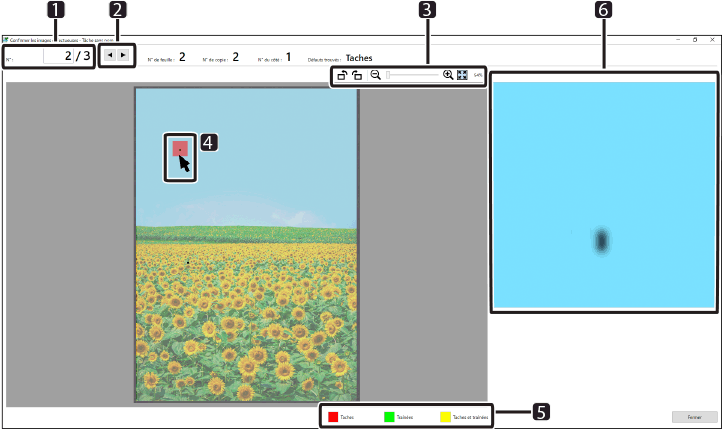
 | Le numéro dans la zone de texte indique laquelle des entrées dans les [Résultats de l'inspection] sur l'écran [Confirmer les résultats de l'inspection] est actuellement affichée à l'écran. Le nombre sur le côté droit est le nombre total de côtés jugés défectueux. |
 | Cliquez sur les icônes pour afficher l'image défectueuse précédente ou suivante. |
 | Pour plus de détails sur chaque icône, reportez-vous à ce qui suit. |
 | Image jugée défectueuse. La zone colorée est la zone jugée comme ayant des problèmes. La signification des couleurs est affichée dans la zone  . Lorsque le pointeur de la souris est déplacé sur l'image, la partie de l'image proche du pointeur est affichée agrandie dans la zone . Lorsque le pointeur de la souris est déplacé sur l'image, la partie de l'image proche du pointeur est affichée agrandie dans la zone  . . |
Visualisez les images jugées défectueuses, et si le jugement n'est pas conforme à votre intention, vérifiez l'image défectueuse et les paramètres d'inspection en utilisant la procédure suivante, et modifiez les paramètres d'inspection si nécessaire.
1.
Lorsque l'écran [Confirmer les images défectueuses] est affiché, sélectionnez, dans l'écran principal, la tâche d'inspection dont les résultats sont affichés
REMARQUE |
Si l'écran [Confirmer les images défectueuses] a été ouvert à partir des résultats de l'inspection sur l'écran [Inspection], l'écran principal ne peut pas être utilisé. Si cela se produit, fermez l'écran [Inspection], puis ouvrez l'écran [Confirmer les résultats de l'inspection] à partir de l'écran principal, et ouvrez l'écran [Confirmer les images défectueuses] depuis cet endroit. |
2.
Afficher l'écran [Confirmer les paramètres d'inspection] en utilisant l'une des méthodes suivantes
Cliquez sur [Confirmer les résultats de l'inspection] dans [Inspection] dans la barre de menu.
Cliquez sur [Paramètres] pour la tâche d'inspection choisie.
Cliquez avec le bouton droit de la souris sur le poste d'inspection sélectionné et cliquez sur [Confirmer les paramètres d'inspection].
L'écran [Confirmer les paramètres d'inspection] s'affiche.
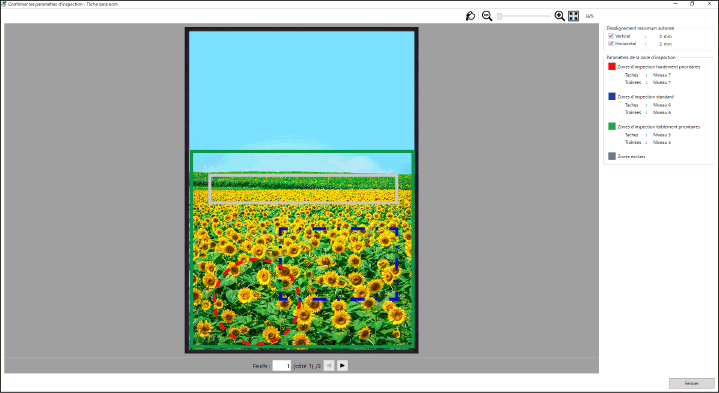
Les images principales et les paramètres sont affichés.
Pour plus de détails sur les icônes de la barre d'outils, reportez-vous à ce qui suit.
3.
Vérifier si les paramètres d'inspection sont appropriés
Comparez visuellement le matériel imprimé, les résultats de l'inspection affichés sur l'écran [Confirmer les images défectueuses], et les paramètres d'inspection affichés sur l'écran [Confirmer les paramètres d'inspection], et vérifiez si les résultats escomptés ont été obtenus.
Pour la procédure de modification des paramètres d'inspection et la réalisation d'une nouvelle inspection, reportez-vous à ce qui suit.
4.
Cliquez sur [Fermer]
L'écran [Confirmer les paramètres d'inspection] se ferme.